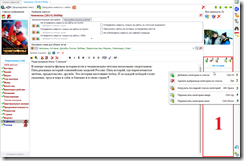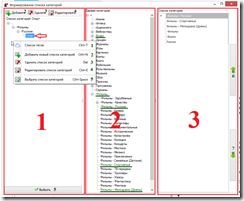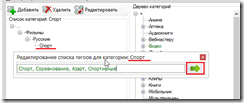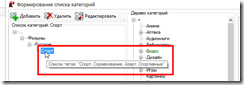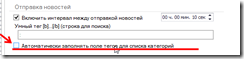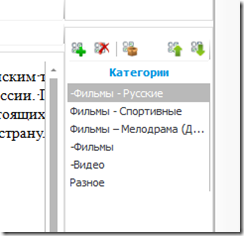Формирование списка групп категорий для новости
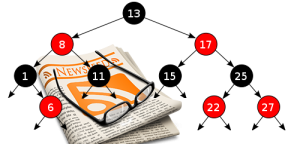 После создания новости, нужно обязательно настроить список групп категорий, в которые предполагается отправлять созданную новость.
После создания новости, нужно обязательно настроить список групп категорий, в которые предполагается отправлять созданную новость.
После создания новости, нужно обязательно настроить список групп категорий, в которые предполагается отправлять созданную новость.
За вставку групп категорий в новость отвечает область "1", на ней находится панель инструментов для работы с группами категорий
"1" – Первая кнопка "Добавить категории в список" используется для открытия формы, на которой можно будет выбрать готовый (Ранее настроенный) список групп категорий, используйте также горячую клавишу "Ctrl+N" для открытия этой формы.
"2" – Используйте кнопку "2" или горячую клавишу "Del" для удаления "не нужных" групп категорий (группы категорий удаляются только из таблицы, назначенных категорий редактируемой новости)
"3" – Вы можете загрузить список последних групп категорий, т.е. тот список категорий, который был использован при создании предыдущей новости, для быстрой вставки последнего списка категорий используйте горячую клавишу "Ctrl+Space"
"4", "5" – Этими кнопками Вы можете задать приоритет использования групп категорий, используйте сочетание горячих клавиш "Ctrl+Up" и "Ctrl+Down" для перемещения категории на одну позицию вверх или на одну позицию вниз
После нажатия на кнопку "Добавить категории в список" откроется форма, представленная на скриншоте ниже
Форма для работы со списками групп категорий, визуально разбита на три части
"1" – первая часть содержит дерево списка групп категорий, каждый список групп категорий содержит список групп категорий (Список групп категорий, отображается в области "3" для выбранной категории из дерева "1")
"2" – вторая область содержит дерево групп категорий
"3" – третья область содержит настроенный список групп категорий из выбранной категории дерева "1"
На скриншоте выше видно, что выбрана категория "Спорт", которая состоит из списка групп категорий: "-Фильмы — Русские", "-Фильмы — Спортивные","-Фильмы – Мелодрама (Драма)","-Фильмы","-Видео" и "Разное"
Если Вы заметили, то группы категорий, в таблице, расположены не случайным образом, а в определённой последовательности, придерживайтесь следующего правила: первой должна идти группа категорий узкой направленность, следующая группу категория должна содержать предыдущую и расшириться, добавив свой собственный список групп категорий, и так далее, пока не будет добавлена общая группа категорий, на скриншоте выше это группа "Разное"
Рассмотрим механизм создания готовых списков групп категорий, списки групп создаётся аналогично группам категорий.
Для добавления нового списка нажмите кнопку "2", вызовите команду "Добавить новый список категорий" или зажмите сочетание горячих клавиш "Ctrl+N", предварительно выбрав нужный узел дерева.
Удаление, созданных ранее, списков категорий осуществляется по горячей клавише "Del" или командой "3".
Если Вы создали список групп категорий, и ошиблись с выбором названия, Вы можете его переименовать используя сочетание горячих клавиш "Ctrl+E" или кнопкой "4"
Загрузить список групп категорий в новость можно несколькими способами, предварительно Вы должны выделить узел, содержащий нужный Вам список групп категорий:
– сочетанием горячих клавиш "Alt+Space"
– двойным нажатием левой кнопкой мыши, по нужному узлу
– нажатием кнопки "Сохранить"
– нажатием средней (колёсико) кнопки мыши по нужному узлу дерева
– вызвав команду "Выбрать список категорий" из контекстного меню
Программа имеет ещё одну уникальную особенность, Вы можете назначить каждому списку, свой общий (стандартный) список ключевых слов (тегов), характерный только для этого списка категорий. Для формирования ключевых слов используйте кнопку "Список тегов" или сочетание клавиш "Ctrl+T", после нажатия откроется окошко, для ввода ключевых слов.
Для удобства анализа ключевых слов, прикреплённых к каждому списку групп категорий, к каждому списку прикреплена подсказка, в которой отображается список ключевых слов (тегов), при условии, что он был добавлен ранее
Для автоматического заполнения списка ключевых слов, при выборе списка групп категорий, в настройках программы должна быть дополнительно активирована следующая опция
ВАЖНО: список стандартных ключевых слов (тегов) не будет вставлен, даже при включении опции выше, если у редактируемой новость уже присутствует список ключевых слов (Возможно, был заполнен пользователем вручную)
Список групп категорий настроен, группы категорий расположены в нужной последовательности, можно закрывать форму (выбирать нужный список). После того как Вы выбрали нужный список, все группы категорий входящий в список отобразятся на панели категорий, в той последовательность в которой они были настроены.
При необходимости Вы можете менять группы категорий местами или удалять "не нужные".
Спасибо за внимание! С Уважением, команда KompPoster